win10长截图软件推荐 win10长截图方法详解
更新时间:2023-05-29 17:16:51作者:run
win10长截图软件推荐,现在我们经常需要在电脑上截取长图,以便更好地展示我们的工作或阅读长篇文章,在win10家庭版操作系统中,有多种截图方法和工具可供使用,其中长截图更是备受青睐。但是许多人可能不熟悉如何在win10上实现长截图。在本文中我们将介绍最简单的两种方法并推荐几款长截图软件,帮助您快速截取长图,并让您的工作更高效。
win10长截图方法详解:
方法一、edge浏览器的截图功能
1、直接在win10开始菜单旁边的搜索框中输入edge,即可打开自带的edge浏览器。
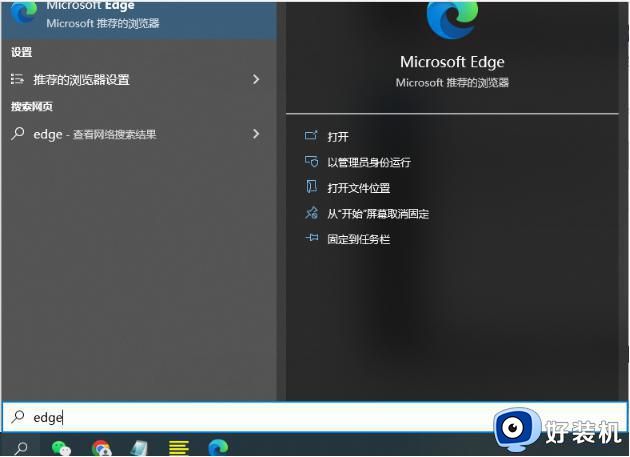
2、打开网页后,即可点击右上角的“。。。”功能打开,找到浏览器自带的网页捕获功能。
3、然后就可以进入截图界面,按住鼠标一直拖动到想要截图的位置,截取完长图后放手,点击复制即可保存到想要的位置,这样截图就成功了。
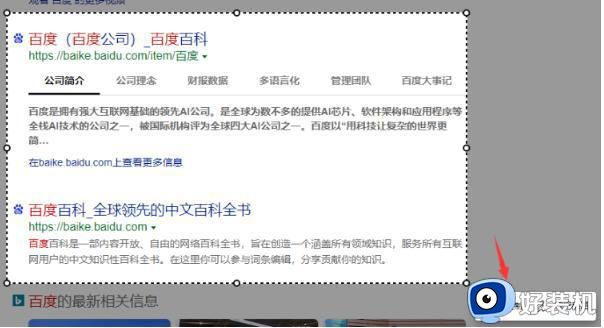
方法二、qq截图功能
1、首先保持qq登陆状态,使用快速截图功能键:ctrl+shift+A键打开截图功能。或者也可以任意打开一个聊天窗口,找到下方工具栏中“截图图标”点击打开。
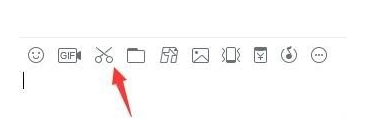
2、单击鼠标进入截图状态,并选出需要截图的内容。
3、找到截图图框下发“长截图”按钮并点击。
4、进入长截图状态后,可以通过滚动鼠标轴或单击鼠标,就可以开始截取长图了。
5、截取长图完成后,点击下面“完成”按钮就复制粘贴到需要保存的位置。
以上就是关于win10长截图方法详解的全部内容,如果您遇到了相同的问题,按照本文提供的方法来解决问题吧。
win10长截图软件推荐 win10长截图方法详解相关教程
- win10截长图怎么截 windows10截长图的步骤
- win10长截图怎么操作 win10实现长截图的两种方法
- win10电脑怎么滚动截长图 win10电脑滚动截屏怎么弄
- win10截长图怎么弄 win10截取长图的步骤
- win10滚动截屏怎么操作快捷键 win10电脑如何滚动截屏长图
- win10屏幕截图保存在哪个位置 win10系统截图保存文件路径在哪
- win10如何解决截不了图的问题 win10截图功能使用不了的解决方法
- win10系统截图按键有哪些 在win10系统实现快速截图的多种方法
- Win10截图工具用不了如何解决 Win10截图工具用不了的解决方案
- win10系统截屏保存到哪里了 win10系统截图保存在哪个文件夹
- win10拼音打字没有预选框怎么办 win10微软拼音打字没有选字框修复方法
- win10你的电脑不能投影到其他屏幕怎么回事 win10电脑提示你的电脑不能投影到其他屏幕如何处理
- win10任务栏没反应怎么办 win10任务栏无响应如何修复
- win10频繁断网重启才能连上怎么回事?win10老是断网需重启如何解决
- win10批量卸载字体的步骤 win10如何批量卸载字体
- win10配置在哪里看 win10配置怎么看
win10教程推荐
- 1 win10亮度调节失效怎么办 win10亮度调节没有反应处理方法
- 2 win10屏幕分辨率被锁定了怎么解除 win10电脑屏幕分辨率被锁定解决方法
- 3 win10怎么看电脑配置和型号 电脑windows10在哪里看配置
- 4 win10内存16g可用8g怎么办 win10内存16g显示只有8g可用完美解决方法
- 5 win10的ipv4怎么设置地址 win10如何设置ipv4地址
- 6 苹果电脑双系统win10启动不了怎么办 苹果双系统进不去win10系统处理方法
- 7 win10更换系统盘如何设置 win10电脑怎么更换系统盘
- 8 win10输入法没了语言栏也消失了怎么回事 win10输入法语言栏不见了如何解决
- 9 win10资源管理器卡死无响应怎么办 win10资源管理器未响应死机处理方法
- 10 win10没有自带游戏怎么办 win10系统自带游戏隐藏了的解决办法
